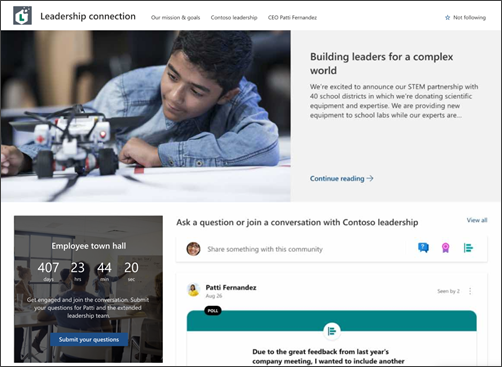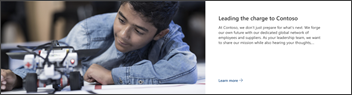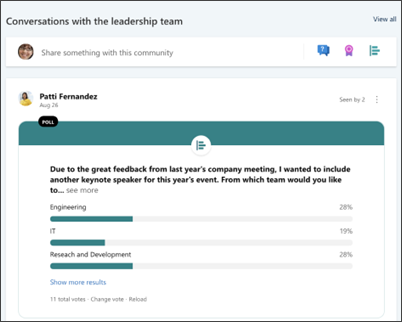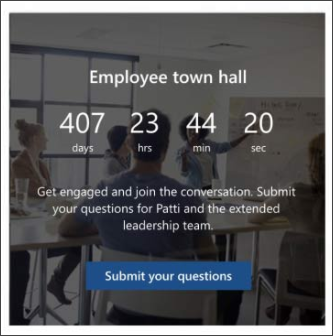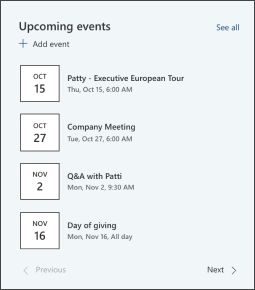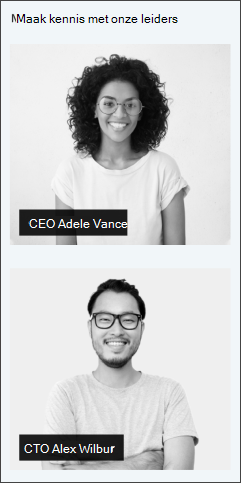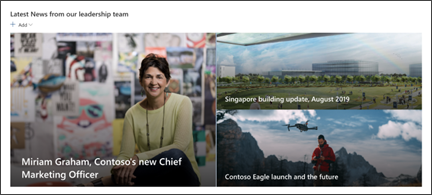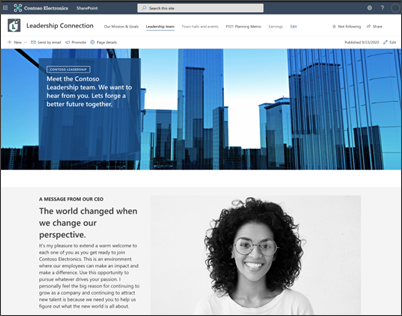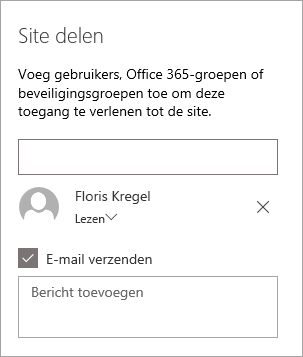De sitesjabloon Leiderschapsverbinding is een communicatiesite die is ontworpen als een interne startpagina voor uw leiderschapsteam. Bouw een community en cultuur op door leiderschap en teamleden te verbinden in gesprekken, evenementen en nieuws.
In dit artikel vindt u informatie over het gebruik van de elementen in de sharePoint Leadership-verbindingssitesjabloon en hoe u de site kunt aanpassen om deze zelf te maken.
Sitefuncties
-
Aanpasbare site die wordt geleverd met vooraf ingevulde afbeeldingen, webonderdelen en inhoud om site-editors te inspireren bij het aanbrengen van aanpassingen aan de behoeften van uw organisatie.
-
Vooraf ingevulde pagina's en webonderdelen waarin leiderschapsteams en betrokkenheidsmogelijkheden worden getoond.
-
Webonderdeel Yammer-gesprekken om anderen in staat te stellen deel te nemen aan Yammer-gesprekken zonder uw SharePoint-pagina te verlaten.
Notities:
-
Sommige functionaliteit wordt geleidelijk geïntroduceerd bij organisaties die zich hebben aangemeld voor het Targeted Release-programma. Dit betekent dat u deze functie mogelijk nog niet ziet of dat deze er anders uitziet dan wordt beschreven in de Help-artikelen.
-
Wanneer u een sjabloon toepast op een bestaande site, wordt uw inhoud niet automatisch samengevoegd met de nieuwe sjabloon. In plaats daarvan wordt bestaande inhoud opgeslagen als een dubbele pagina in site-inhoud.
Volg eerst de instructies voor het toevoegen van de sjabloon aan een nieuwe of bestaande site.
Opmerking: U moet machtigingen voor site-eigenaar hebben om deze sjabloon toe te voegen aan uw site.
Verken vooraf ingevulde site-inhoud, webonderdelen en pagina's en bepaal welke site-aanpassingen nodig zijn om af te stemmen op het merk, de stem en de algemene bedrijfsdoelstelling van uw organisatie.
Vooraf ingevulde sitepagina's:
-
Startpagina : biedt een landingsplaats voor kijkers om deel te nemen aan leiderschapsnieuws, gebeurtenissen, gesprekken en meer te weten te komen over leiderschap en visie.
-
Onze missie en doelstellingen - Inleiding tot organisatiewaarden en leiderschapsprincipals. Pas deze pagina aan door de webonderdelen Afbeelding, Tekst en Nieuws te bewerken.
-
Leiderschapsteam - Overzicht van leiderschapsteams en biografieën. Pas deze pagina aan door de webonderdelen Afbeelding en Tekst te bewerken.
-
CEO Patti Fernández – Engage in gesprekken met het leiderschap en kom meer te weten over de CEO. Pas deze pagina aan door de webonderdelen Afbeelding en Tekst te bewerken.
Zodra u de sjabloon voor de leiderschapsverbindingssite hebt toegevoegd, is het tijd om deze aan te passen en er uw eigen sjabloon van te maken.
Opmerking: U moet machtigingen voor site-eigenaar hebben om deze sjabloon toe te voegen aan uw site.
|
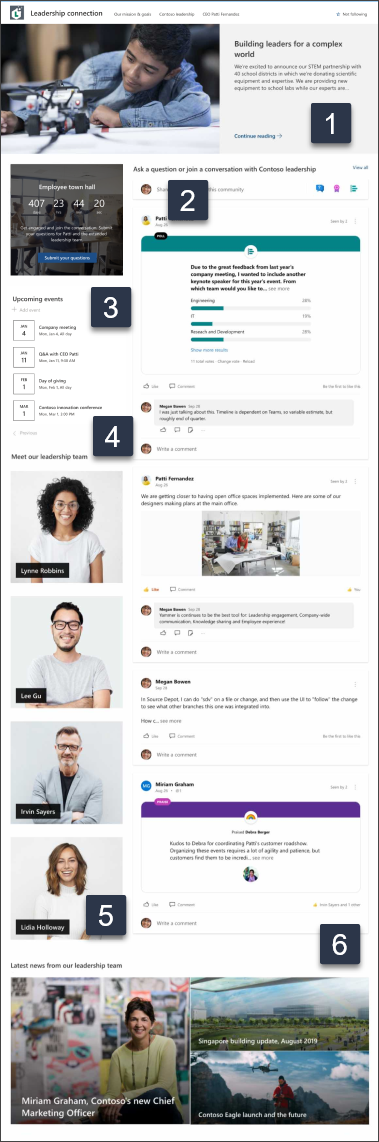 |
Pas het uiterlijk, de navigatie van de site, de webonderdelen en de inhoud van uw site aan om aan de behoeften van uw kijkers en van de organisatie te voldoen. Wanneer u aanpassingen aanbrengt, moet u ervoor zorgen dat de site zich in de bewerkingsmodus bevindt door Rechtsboven op de site Bewerken te selecteren. Terwijl u werkt, kunt u Opslaan als concept of Wijzigingen opnieuw publiceren om wijzigingen zichtbaar te maken voor kijkers.
1. Bewerk het webonderdeel Hero om de visie van de organisatie te markeren
-
Selecteer eerst het webonderdeel Hero en selecteer Bewerken.
-
Kies vervolgens de opties Laag en Tegel die het beste aansluiten bij de behoeften van de organisatie.
Meer informatie over het bewerken van het webonderdeel Hero.
2. Bewerk het webonderdeel Yammer-gesprekken om teams en leiders met elkaar te verbinden
Notities:
-
Het webonderdeel Yammer-gesprekken wordt alleen weergegeven als uw organisatie een licentie voor Yammer heeft.
-
Het webonderdeel Yammer-gesprekken gebruikt de oorspronkelijke domeinnaam (bijvoorbeeld contoso.onmicrosoft.com) en kan niet worden gebruikt wanneer de SharePoint-site een vanity-domeinnaam gebruikt.
-
Selecteer eerst het webonderdeel Yammer-gesprekken en kies Bewerken.
-
Selecteer vervolgens een gespreksbron : Groep, Gebruiker, Onderwerp of Feed.
-
Voer in Zoeken naar een bron de naam van de groep, gebruiker of onderwerp in.
-
Selecteer in Aantal gesprekken dat moet worden weergegeven 2, 4, 6 of 8, op basis van de hoeveelheid ruimte die u wilt dat dit webonderdeel op uw pagina in beslag neemt.
Meer informatie over het gebruik van het webonderdeel Yammer-gesprekken.
3. Bewerk het webonderdeel Countdown om anticipatie te bouwen
-
Selecteer eerst het webonderdeel Countdown en kies Bewerken.
-
Selecteer vervolgens de datum en tijd, geef een oproep tot actie op en werk de achtergrondafbeelding bij.
Meer informatie over het gebruik van het webonderdeel Countdown.
4. Gebeurtenissen bewerken in het webonderdeel Gebeurtenissen om toekomstige gebeurtenissen weer te geven
-
Selecteer eerst het webonderdeel Gebeurtenissen en kies Bewerken.
-
Bepaal vervolgens de gebeurtenisBron en Indeling.
-
Als u gebeurtenissen wilt toevoegen of bewerken, gaat u naar het webonderdeel Gebeurtenis en selecteert u + Gebeurtenis toevoegen.
Meer informatie over het gebruik en bewerken van het webonderdeel Gebeurtenissen.
5. Bewerk de webonderdelen Afbeelding om leader-profielen weer te geven
-
Selecteer eerst het webonderdeel Afbeelding en kies Bewerken.
-
Selecteer Wijzigen en upload een afbeelding.
-
Kies ervoor om de tekst over de afbeelding te verwijderen door de wisselknop Aan of Uit te schakelen of de tekst te bewerken door het tekstvak te selecteren.
Meer informatie over het bewerken, bijsnijden en wijzigen van het formaat van afbeeldingen met behulp van het webonderdeel Afbeelding.
6. Bewerk het webonderdeel Nieuws om organisatienieuws te markeren
-
Selecteer eerst het webonderdeel Nieuws en kies Bewerken.
-
Selecteer vervolgens de nieuwsbron.
-
Selecteer de indeling, weergaveopties en Filter waarmee de leden van het team van de organisatie het beste worden weergegeven.
-
Bepaal in de sectie Organiseren de volgorde waarin het nieuws moet worden weergegeven.
Meer informatie over het webonderdeel Nieuws.
Pas de volgende pagina's binnen de site aan:
-
Onze missie en doelstellingen : deze pagina aanpassen door de webonderdelen Afbeelding, Tekst en Nieuws te bewerken.
-
Leiderschapsteam : pas deze pagina aan door de webonderdelen Afbeelding en Tekstte bewerken.
-
CEO Patti Fernandez – Pas deze pagina aan door de webonderdelen Afbeelding en Tekst te bewerken.
Het uiterlijk en de sitenavigatie aanpassen:
Voordat u uw site met anderen deelt, moet u de laatste hand leggen aan uw site door ervoor te zorgen dat gebruikers de site kunnen vinden, eenvoudig door koppelingen en pagina's kunnen navigeren en snel toegang hebben tot inhoud op de site.
-
Bewerk documentbibliotheken door de mapnamen bij te werken en resources te uploaden.
-
Sitenavigatie bewerken en aanpassen.
-
Wijzig het uiterlijk van uw site door het thema, het logo, de koptekstindelingen en het uiterlijk van uw site aan te passen.
-
Pagina's aan deze site of de sitenavigatie toevoegen of verwijderen om bestaande inhoud te kunnen gebruiken.
-
Kies ervoor om deze site te koppelen aan een hubsite binnen uw organisatie of voeg deze site indien nodig toe aan een bestaande hubsitenavigatie .
Deel uw site met anderen nadat u uw site hebt aangepast, beoordeeld en het definitieve concept hebt gepubliceerd.
-
Selecteer Site delen in de rechterhoek.
-
Voer in het deelvenster Site delen de namen in van de personen met wie u de site wilt delen. U kunt Iedereen (behalve externe gebruikers) kiezen als u wilt dat iedereen in uw organisatie toegang heeft tot de schoollandingssite. Het standaardmachtigingsniveau is Alleen-lezen.
-
Hulp bij het beheren van uw site door site-eigenaren en leden toe te voegen die gemachtigd zijn om site-inhoud te bewerken.
-
Voer een optioneel bericht in dat u wilt verzenden met de e-mailmelding die wordt verzonden wanneer de site wordt gedeeld, of schakel het selectievakje E-mail verzenden uit als u geen e-mail wilt verzenden.
-
Selecteer Delen.
Nadat u uw site hebt gemaakt en gestart, is de volgende belangrijke fase het onderhouden van site-inhoud. Zorg ervoor dat u een plan hebt om inhoud en webonderdelen up-to-date te houden.
Aanbevolen procedures voor siteonderhoud:
-
Siteonderhoud plannen : stel een planning op om de site-inhoud zo vaak als nodig te controleren om ervoor te zorgen dat de inhoud nog steeds nauwkeurig en relevant is.
-
Regelmatig nieuws posten : distribueer de meest recente aankondigingen, informatie en status binnen de organisatie. Meer informatie over het toevoegen van een nieuwsbericht op een teamsite of communicatiesite en laat anderen zien wie aankondigingen posten hoe ze SharePoint-nieuws kunnen gebruiken.
-
Koppelingen en webonderdelen controleren: houd koppelingen en webonderdelen bijgewerkt om ervoor te zorgen dat u de volledige waarde van uw site gebruikt.
-
Analyse gebruiken om de betrokkenheid te verbeteren : bekijk het sitegebruik met behulp van het ingebouwde rapport met gebruiksgegevens om informatie op te halen over populaire inhoud, sitebezoeken en meer.
-
Controleer regelmatig uw site-instellingen : zodra u een site in SharePoint hebt gemaakt, kunt u wijzigingen aanbrengen in de instellingen, sitegegevens en machtigingen voor de site.
Meer aanpassingsresources
Meer informatie over het plannen, bouwen en onderhouden van SharePoint-sites.
Zie meer SharePoint-sitesjablonen.